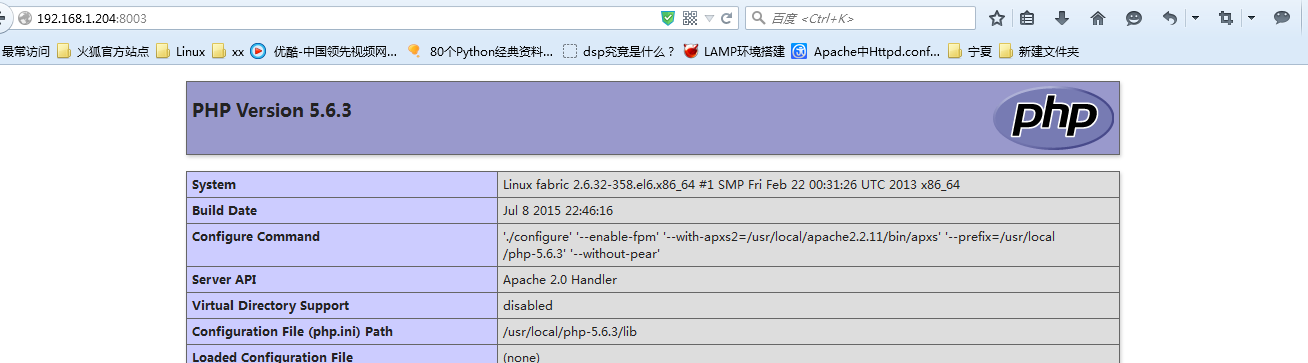参考文献:http://www.92csz.com/study/linux/16.htm
本节部分操作会直接使用上一节(http://www.cnblogs.com/yxpblog/p/4627509.html)的成果。
1、利用linux系统自带的yum命令安装、升级所需的程序库。
同上一节。
2、安装Apache2.2.11
下载源码包:
cd /usr/local/src
wget http://syslab.comsenz.com/downloads/linux/httpd-2.2.11.tar.gz
安装:
tar zvxf httpd-2.2.11.tar.bz2
cd httpd-2.2.11
./configure --prefix=/usr/local/apache2.2.11 --with-included-apr --enable-so --enable-deflate=shared --enable-expires=shared --enable-rewrite=shared --enable-static-support --disable-userdir
make
make install
PS,启动Apache使用:/usr/local/apache2.2.11/bin/apachectl start
3、安装MySQL-5.5.40
同上一节
4、安装PHP
整个安装过程和上一节一样,但是需要注意的是,在 ./configure 时必须加入一个参数:--with-apxs2=/usr/local/apache2.2.11/bin/apxs ,这样Apache就会知道PHP在什么地方了。
5、修改Apache的配置文件,使其支持PHP
是不是上面的安装过程太简单了? 没错,但是难点往往会出现在后面。
1) 打开主配置文件/usr/local/apache2.2.11/conf/httpd.conf,
(1) 找到 AddType application/x-gzip .gz .tgz
在该行下面添加:AddType application/x-httpd-php .php
(2) 找到 <IfModule dir_module>
DirectoryIndex index.html
</IfModule>
更改为<IfModule dir_module>
DirectoryIndex index.html index.htm index.php
</IfModule>
(3) 找到
#Include conf/extra/httpd-mpm.conf
#Include conf/extra/httpd-info.conf
#Include conf/extra/httpd-vhosts.conf
#Include conf/extra/httpd-default.conf
去掉前面的“#”号,取消注释。
(4) #ServerName www.example.com:80 去掉前面的“#”号
至此,Apache的环境已经安装完成,它有一个默认的站点为“/usr/local/apache2.2.11/htdocs”。如需配置多个虚拟主机则继续往下看
2) 配置虚拟主机
打开配置文件/usr/local/apache2.2.11/conf/extra/httpd-vhosts.conf,可以看到默认的80端口所指定的虚拟主机所在位置及相关配置,我们可以在其中定义我们自己的虚拟主机并指定路径及设置参数允许访问。如下
Listen 8003 NameVirtualHost *:8003 <VirtualHost *:8003> DocumentRoot "/home/yangxueping/www" ServerName yangxueping ErrorLog "logs/yangxueping_error_log" CustomLog "logs/yangxueping_access_log" common <Directory "/home/yangxueping/www"> Order deny,allow Allow from all ##必须加入的,负责没权限 </Directory> </VirtualHost>
注意,这里我是把默认的80端口多对应的配置信息给删掉了。
如需配置多个站点,则将上面的代码多复制几次,只不过需要修改端口号和对应路径。
配置完成之后,重启服务:
killall httpd
/usr/local/apache2.2.11/bin/apachectl start
然后在浏览器中输入:192.168.1.204:8003及可以访问